Google a déjà officialisé la nouvelle version de son système d'exploitation mobile avec Tarte Android 9.0, une mise à jour qui parviendra bientôt à notre terminaux androïdes pour améliorer de nombreux aspects de votre fonctionnement et performances, en plus d'un interface entièrement renouvelée. Pour cette raison, de nombreux utilisateurs se demandent comment mettre à jour leurs smartphones vers la dernière version d'Android; Donc, si vous souhaitez vérifier quelles étapes vous devez suivre pour vous assurer que de nouvelles mises à jour sont disponibles pour votre mobile Android et comment les installer, nous vous proposons un tutoriel complet afin que vous puissiez le faire aussi rapidement et confortablement que possible.
Comment mettre à jour vers la dernière version d'Android
Et avoir votre terminal mobile toujours à jour avec sa dernière version est essentiel à la fois pour profiter des dernières actualités Android et pour garantir que vous êtes bien protégé, puisqu'à chaque nouvelle mise à jour de nouvelles mises à jour sont ajoutées. améliorations majeures en matière de sécurité pour protéger les smartphones nouvelles vulnérabilités possibles découvert de temps en temps. Il est donc essentiel de vérifier que le téléphone mobile est correctement mis à jour ; Oui, selon le modèle dont nous disposons, il faudra plus ou moins de temps pour recevoir chaque nouvelle version d'Android. Par exemple, les terminaux Google-Pixels Ils reçoivent toujours les nouvelles avant tout le monde et il est possible que les autres composeurs mettent des semaines, voire des mois, à recevoir leurs mises à jour correspondantes. Suivez les étapes ci-dessous pour forcer la mise à jour Android manuellement.
Comment mettre à jour Android manuellement
La première étape consiste à accéder au Paramètres Android; Pour cela, affichez l'écran des notifications en faisant glisser deux doigts du haut de l'écran et cliquez sur l'icône icône de roue dentée situé entre l'icône Batterie et l'image Utilisateur ou accédez à l'icône Paramètres via le menu principal du mobile.
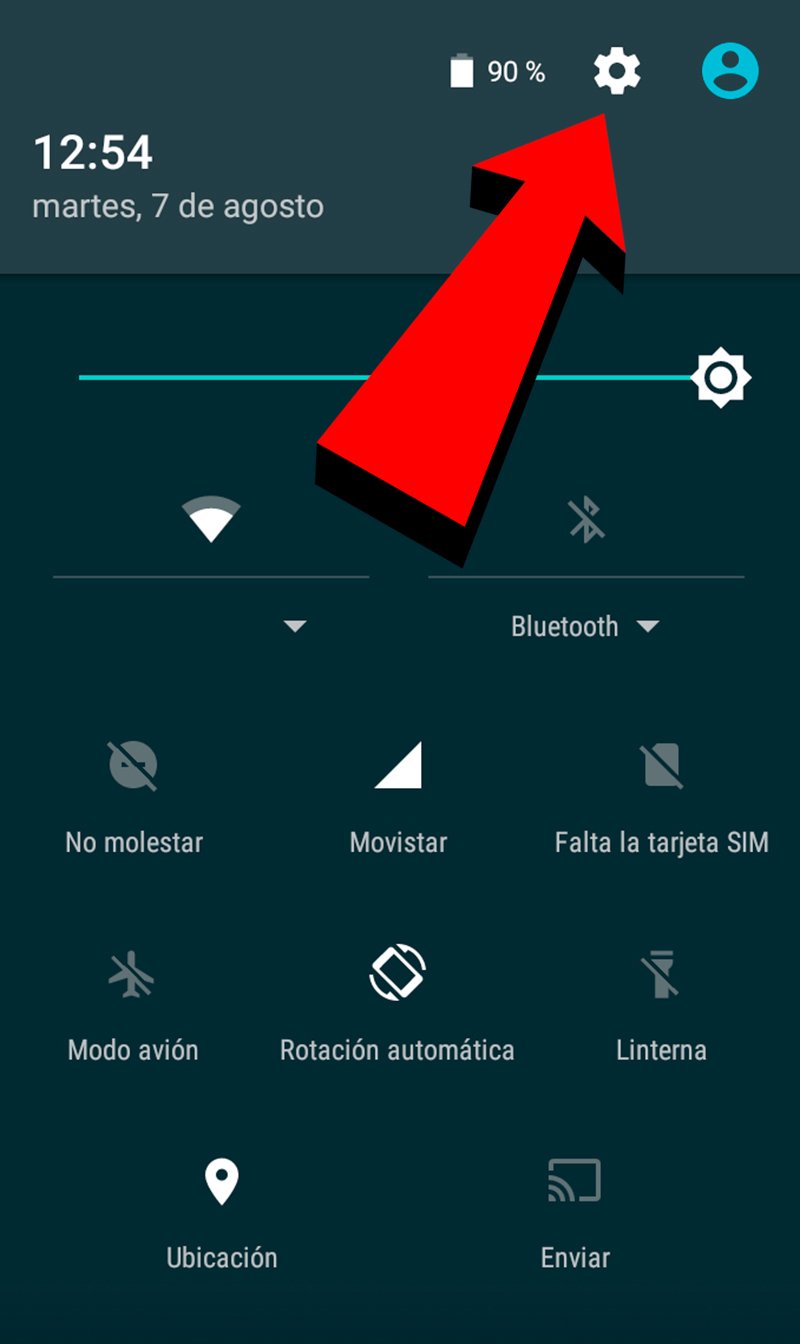
Une fois dans les paramètres de notre mobile, nous devons faire défiler vers le bas jusqu'à trouver l'option Informations téléphoniques. En fonction de l'interface de chaque marque et modèle, il est possible que cette entrée reçoive un autre nom tel que À propos du téléphone ou des titres similaires.
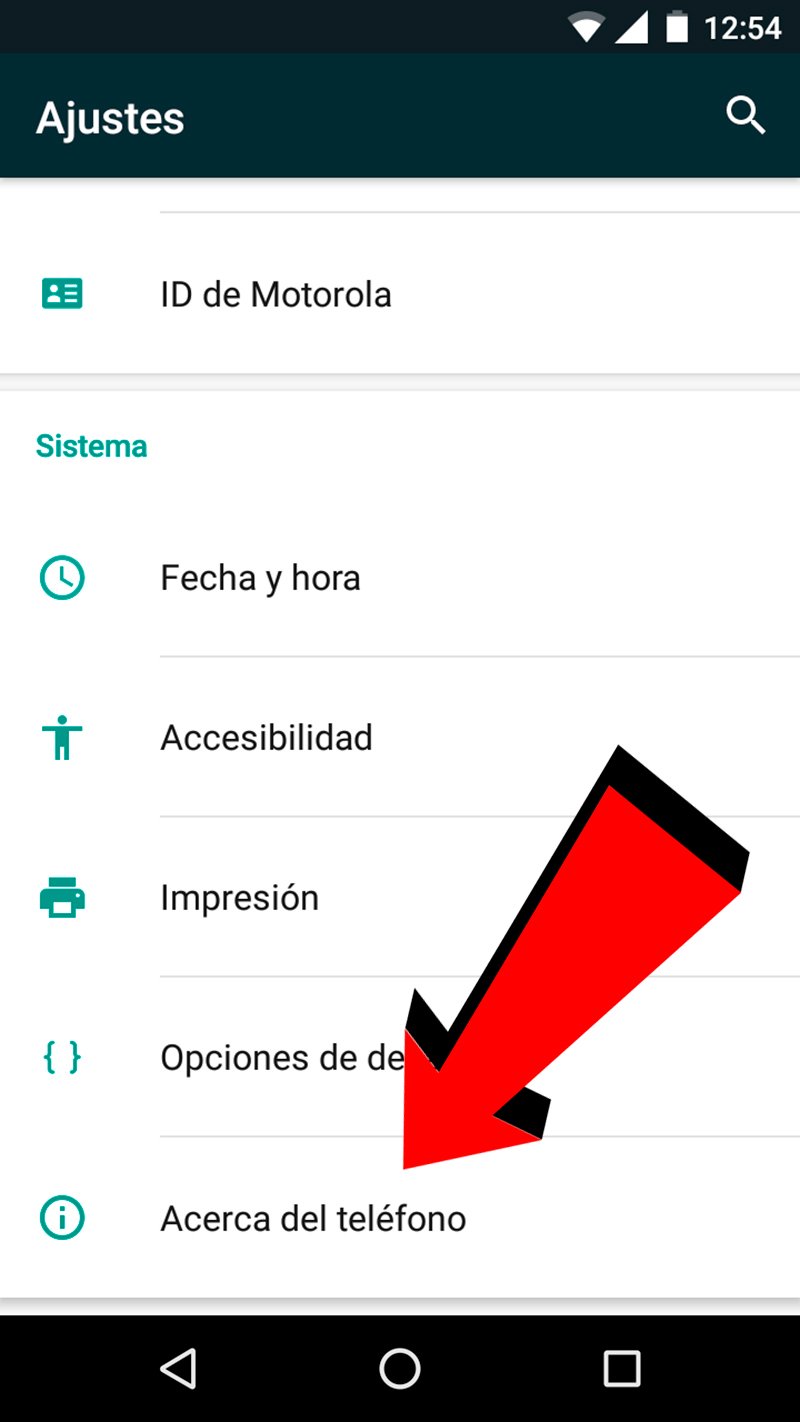
Dans les informations téléphoniques, nous trouverons une option avec le nom de Mises à jour système; Cliquez sur cette option pour accéder à l'écran de gestion des mises à jour de notre smartphone Android.
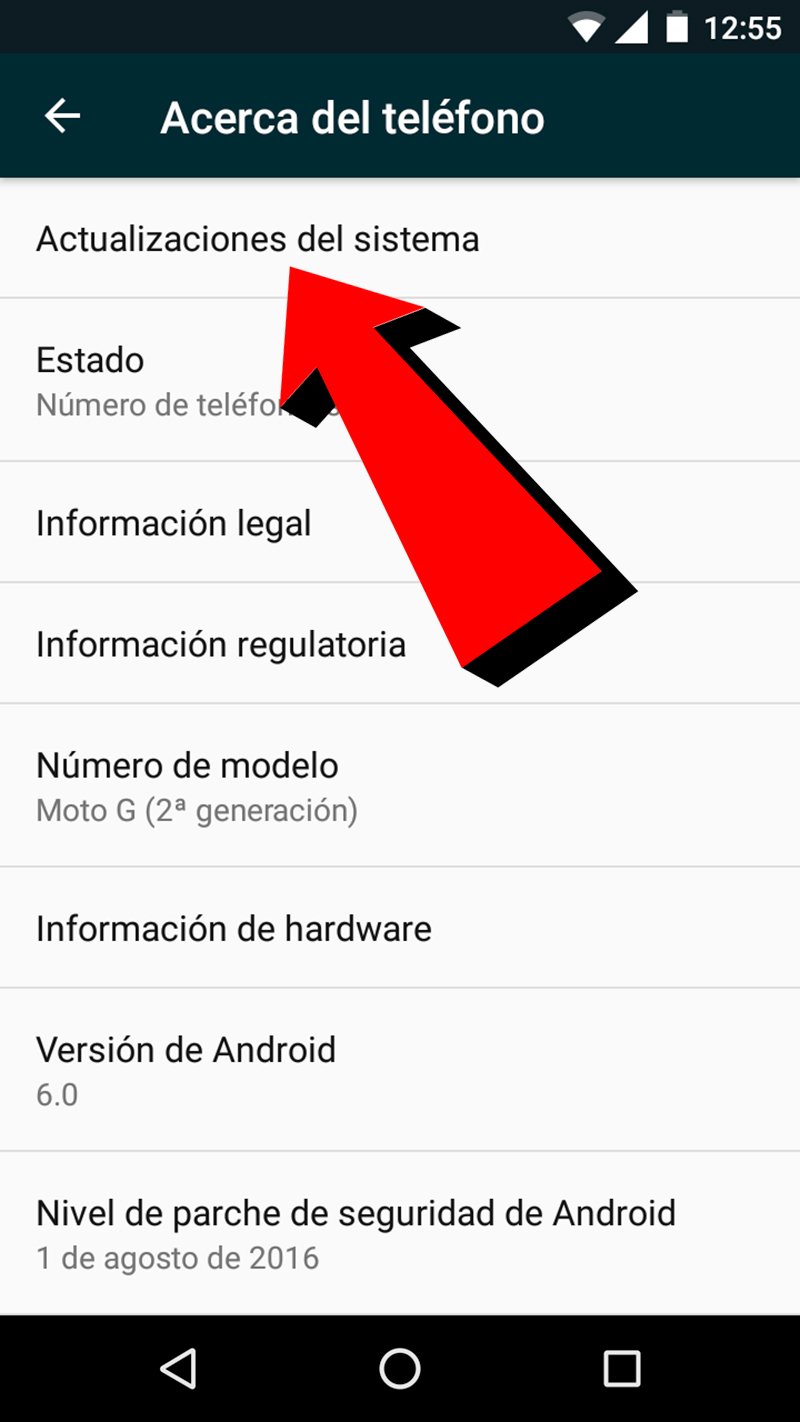
Cet écran nous informera si notre terminal est mis à jour vers le dernière version d'Android disponible pour ce modèle de smartphone, en plus de la dernière date de vérification des nouvelles mises à jour. Si à ce moment-là nous voulons vérifier s'il y a une nouvelle mise à jour pour notre mobile, nous pouvons cliquer sur Vérifier les mises à jour, option située en bas de l’écran ; S'il détecte une nouvelle version d'Android, le téléchargement commencera.
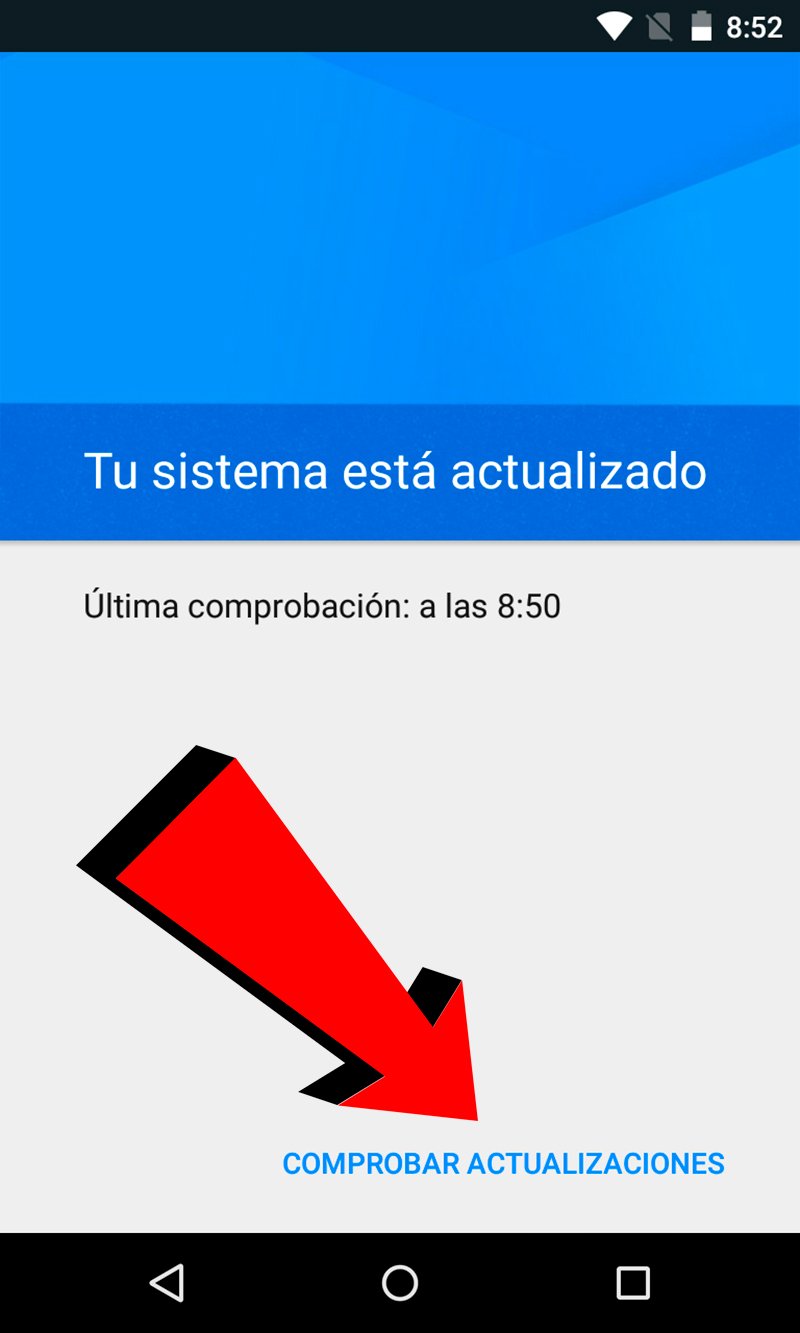
Une fois téléchargé, le système installera la nouvelle version d'Android et redémarrera ; Le processus peut prendre quelques minutes, selon le importance et taille de la mise à jour et du alimentation et connexion internet de notre borne. Nous vous recommandons de toujours mettre à jour le système d'exploitation Android avec le borne connectée au réseau électrique afin qu'il n'y ait pas de problèmes de batterie pendant le processus, ce qui pourrait causer des dommages importants au système d'exploitation si le processus était interrompu en raison d'un manque de batterie.
